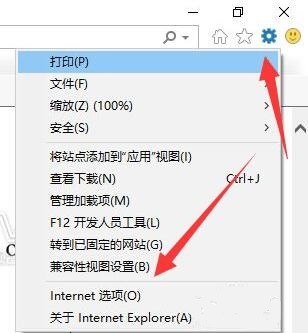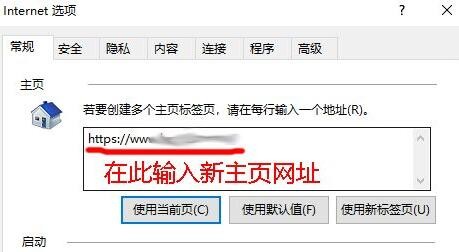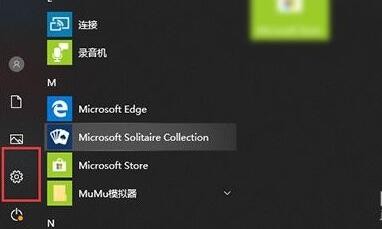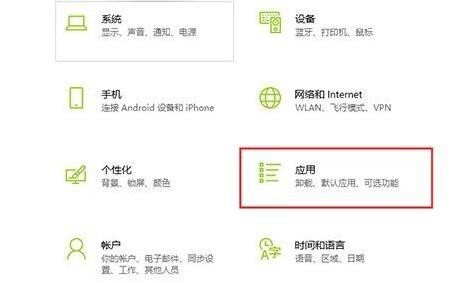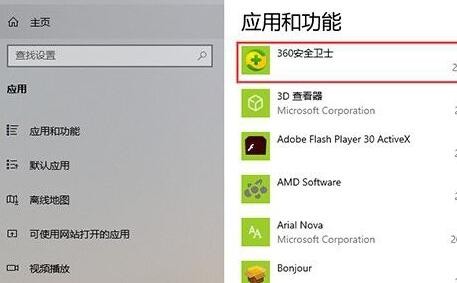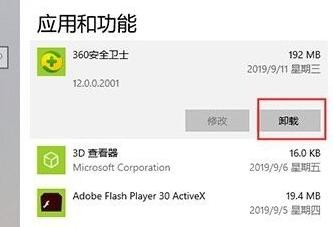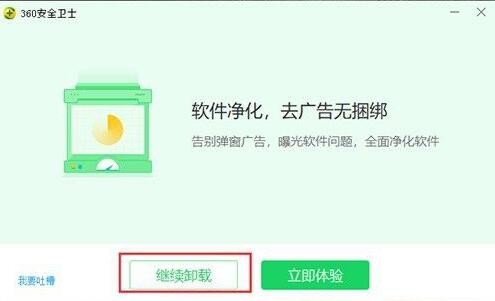Win10彻底删除360安全卫士教程
相信很多用户都安装了360安全卫士。360是一个知名的流氓软件,很多人总是觉得它已经被删除了,却没删除干净。为此,今天小编为大家整理了Win10彻底删除360安全卫士教程,有需要的小伙伴快来看看吧。
Win10彻底删除360安全卫士教程:
1、先打开浏览器,点击右上角的设置,打开“Internet选项”。
2、然后在首页中进入一个新的主页,只要它与360安全卫士无关。
3、修改完成后,打开左下角的“设置”。
4、然后打开“应用”设置。
5、然后在里面找到“360安全卫士”。
6、然后选择软件,点击“卸载”。
7、最后点击“继续卸载”即可完全删除360安全卫士。
小编推荐下载:
完美卸载(点击查看):是一款体积小巧且功能强大的系统维护软件。完美卸载软件中包含了完美杀毒伴侣、系统漏洞扫描专家、增强的系统保护大师、等众多实用工具,可以帮助用户解决电脑运行慢、启动慢等众多问题,需要的用户快来下载吧。
以上就是小编给大家分享的Win10彻底删除360安全卫士教程,想要了解更多内容,请关注本站,小编会持续为大家更新更多相关攻略。
热门教程
Win11安卓子系统安装失败
2系统之家装机大师怎么怎么用?系统之家装机大师一键重装教程
3Windows11打印机驱动怎么安装?Windows11打印机驱动安装方法分享
4Win11电脑任务栏图标重叠怎么办?任务栏图标重叠图文教程
5Win11安卓子系统运行超详细教程!
6Win11激活必须联网且登录账号?安装完可退出账号
7Win11字体大小怎么调节?Win11调节字体大小教程
8更新Windows11进度条不动怎么办?更新Windows11进度条不动解决方法
9Win7旗舰版蓝屏代码0x000000f4是怎么回事?
10Win10如何强制删除流氓软件?Win10电脑流氓软件怎么彻底清除?
装机必备 更多+
重装教程
大家都在看
电脑教程专题 更多+